접근성: 접근성 마법사 사용하기
7 분
페이지 메뉴
- 접근성 마법사로 사이트 스캔하기
- 발견된 문제 해결하기
- 사이트 레벨 문제
- 페이지 문제
- 수동 작업 완료하기
접근성 마법사로 Wix 사이트의 접근성 문제를 식별하고 해결하세요. 이 도구는 사이트를 스캔하고 완료를 요청하는 메시지가 표시되는 2개의 탭을 표시합니다.
- 발견된 문제: 마법사가 사이트에서 감지한 문제입니다.
- 수동 작업: 마법사가 감지하지 못할 수 있는 추가적인 사이트 설정 또는 콘텐츠입니다.
모든 사람이 사이트에 더 쉽게 접근할 수 있도록 모든 작업을 따르고 완료하는 것이 좋습니다.
중요!
Wix는 항상 제품과 서비스를 개선하기 위해 노력하고 있지만, Wix는 사이트가 해당 지역의 접근성 법률 및 규정을 준수한다고 보장할 수 없습니다. 사이트가 해당 지역의 표준을 충족하는지 확인하려면 접근성 전문가에게 문의하는 것이 좋습니다.
접근성 마법사로 사이트 스캔하기
마법사는 Wix 에디터 및 Studio 에디터 모두에서 사용할 수 있으므로 작업 중인 모든 사이트의 접근성을 개선할 수 있습니다. 에디터에서 마법사를 열어 시작하세요.
중요!
접근성 마법사는 사이트의 모든 부분을 지원하거나 스캔하지 않습니다(예: Velo 및 사이드 카트). 마법사가 지원하는 기능에 대해 자세히 알아보세요.
Wix 에디터
Studio 에디터
- 에디터로 이동합니다.
- 상단에서 설정을 선택합니다.
- 접근성 마법사를 선택합니다.
- 오른쪽에서 사이트 스캔을 클릭합니다.
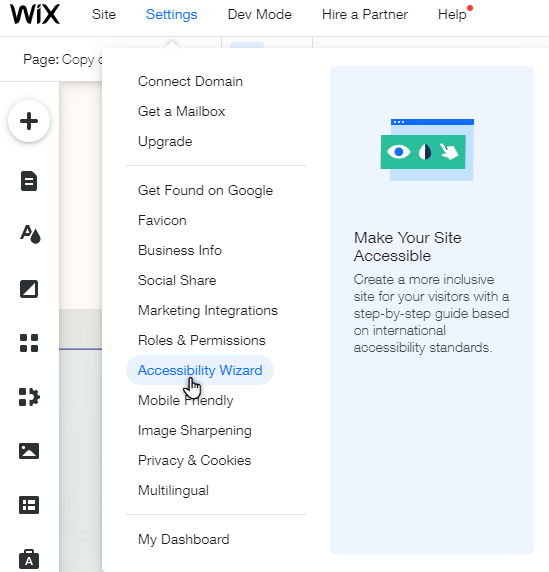
발견된 문제 해결하기
발견된 문제 탭에는 전체 사이트에 영향을 미치는 설정(예: 사이트 언어 및 초점 표시기)이 표시됩니다. 또한, 페이지에는 자체 드롭다운이 있어 사이트를 완전히 스캔할 수 있습니다.
마법사는 발견된 각 문제에 대한 해결 방법을 제공합니다. 콘텐츠에 따라 마법사 자체 또는 에디터/앱 설정에서 문제를 해결할 수 있습니다.
사이트 레벨 문제
아래 옵션을 선택해 감지할 수 있는 사이트 문제에 대한 자세한 내용을 확인하세요.
초점 표시기 표시
'메인 콘텐츠로 바로가기' 링크 추가
기본 사이트 언어 설정
DOM 순서 구성
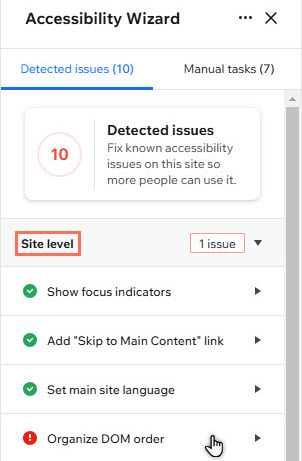
페이지 문제
아래 옵션을 선택해 감지할 수 있는 페이지 문제에 대한 자세한 내용을 확인하세요.
페이지를 설명하는 제목 지정
제목 구조 구성
이미지에 대체 텍스트 추가
색상 대비 개선
지원되지 않는 요소 교체
미디어 파일에 액세스할 수 있는지 확인
수동 작업 완료하기
수동 작업은 접근성을 위해 조정해야 할 수 있는 더 많은 사이트 설정을 강조 표시합니다. 이 섹션은 자동으로 적용되지 않으므로 사이트를 수동으로 확인하고 필요한 사항을 변경해야 합니다.
아래 옵션을 클릭해 각 수동 작업에 대한 자세한 내용을 확인하세요.
설명하는 링크 및 버튼 텍스트의 사용
정보 제공을 위해 색상만 사용하지 않기
중요한 이미지 텍스트를 대체 텍스트에 추가
애니메이션 및 오디오에 컨트롤 추가
브라우저 확대 시 모든 콘텐츠가 표시되는지 확인
접근성 표시 정보 추가
잠재적인 색상 대비 문제 검토
다음 단계:
체크리스트로 이동해 사이트 접근성을 지속적으로 개선하세요.

